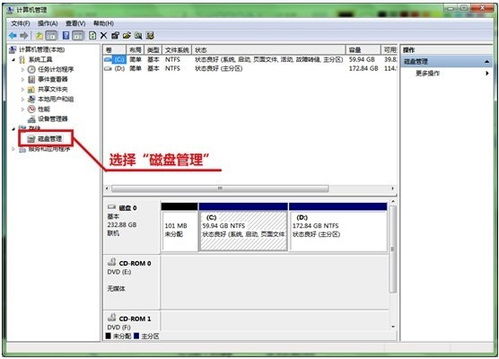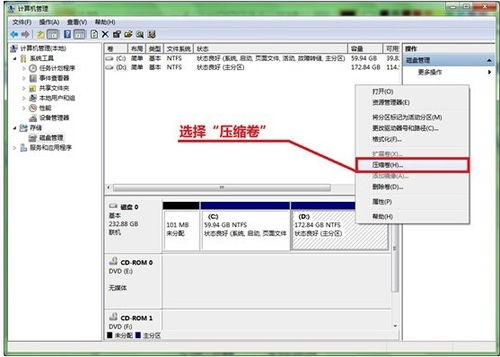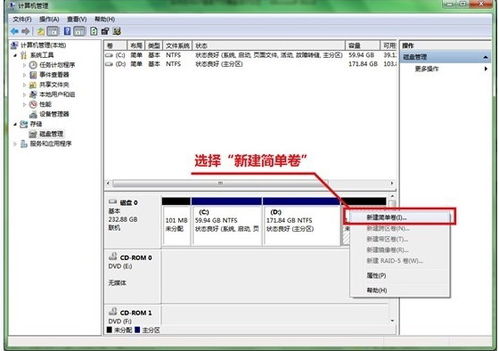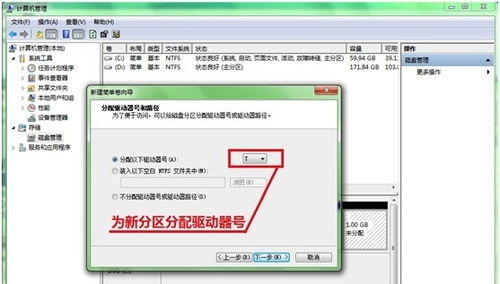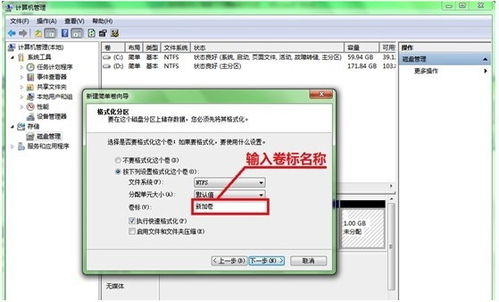win系統下不重新安裝系統進行硬盤分區
右擊我的電腦選擇管理出現下方管理界面圖解一
圖解一磁盤管理界面
圖解二選擇“壓縮卷”准備進行劃分
圖解三設定新劃分空間的大小
圖解四硬盤中多出了一塊新的未分配空間
圖解五選擇“新建簡單卷”
圖解六設定新分區的大小
圖解七分配驅動器號
圖解八輸入卷標名稱
圖解九新分區創建好了!
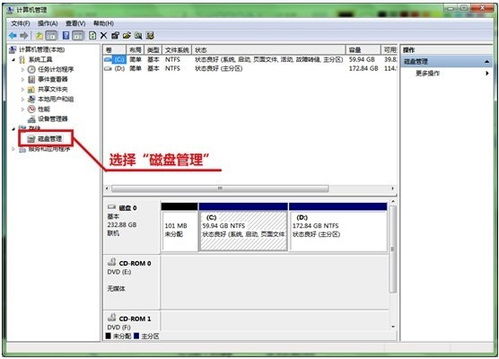
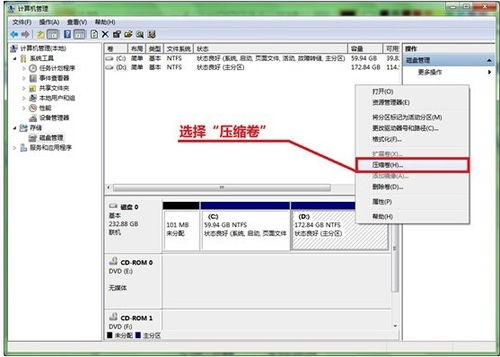
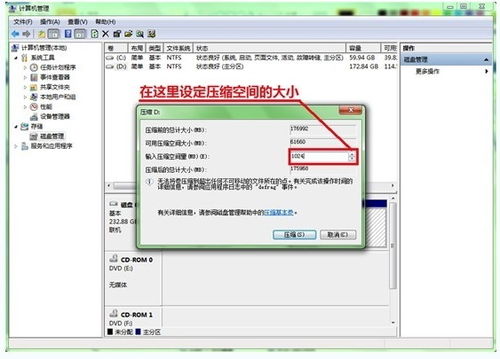
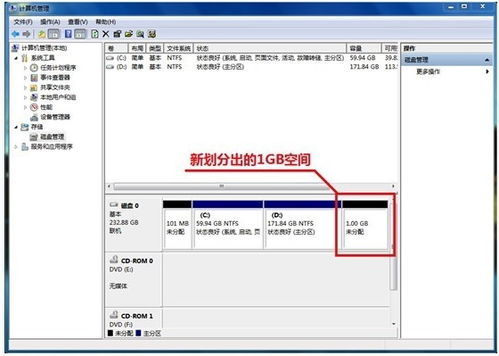
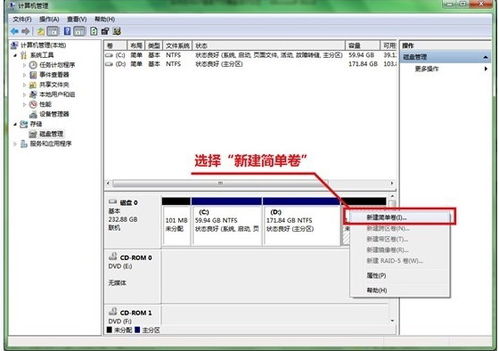
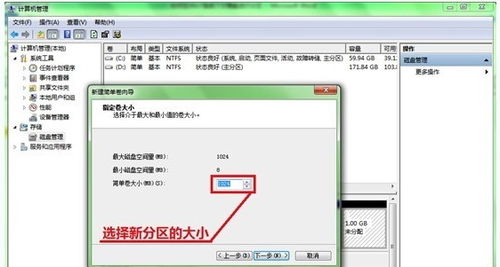
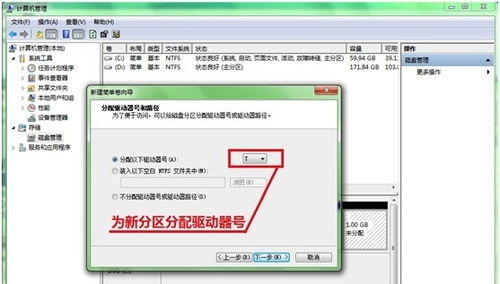
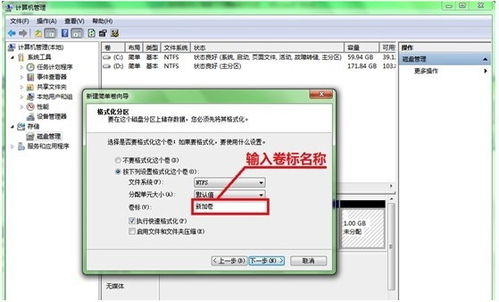

工具/原料
WIN自帶
步驟/方法
首先點擊“開始”右擊“計算機”進入“管理”會進入到一個叫做“計算機管理”的界面找到左邊目錄中“存儲”下的“磁盤管理”並且選中這時候中間的界面就會出現磁盤的詳細信息
壓縮已有分區找到所需要調整的硬盤可以看到圖形化的分區示意圖在需要縮小的分區上點擊右鍵/選擇壓縮卷/軟件會自動計算可以壓縮的大小如果可壓縮數值比較小最好先進行碎片整理/輸入一個壓縮數值點擊壓縮等操作完成後將會在原有分區後部出現未分配空間
創建新分區在未分配空間上點擊右鍵選擇新建簡單卷/跟隨向導操作一次輸入卷大小(分區容量)驅動器號分區格式等參數後點擊完成友情提示建議勾選快速格式化可以加快格式化速度
調整分區大小Windows 自帶的磁盤管理還可以進行分區大小調整和分區縮小一樣進行壓縮操作然後在後一卷上點擊鼠桔右鍵並選擇擴展卷不過這個擴展功能有點弱只能擴展未分配空間之間的分區
注意事項
如果有盤符(驅動器號)被占用比如E盤被光盤占用先把光驅的盤符改為其他盤符再給硬盤分區重新分配一下就可以了
From:http://tw.wingwit.com/Article/Common/201311/8233.html